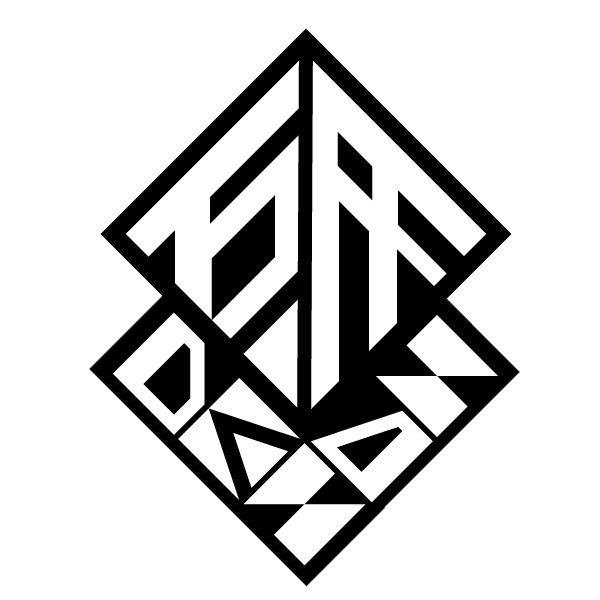執筆者: 米
最終更新: 2021/09/09
注意!
本記事はことちゃんイラストゆるゆるメイキング【その2】の続きとなっています。まだ読んでない人は是非読んでから本記事に戻ってきてください。
その1はこちら!
今回の内容は
- 資料集め
- あたり
- 下描きの下描き・カラーラフ
- 下描き
- 線画
- 着彩(キャラクター)
- 着彩(背景)
- 調整
の工程のうち着彩(背景)・調整となっています。ようやく完成します。
着彩(背景)
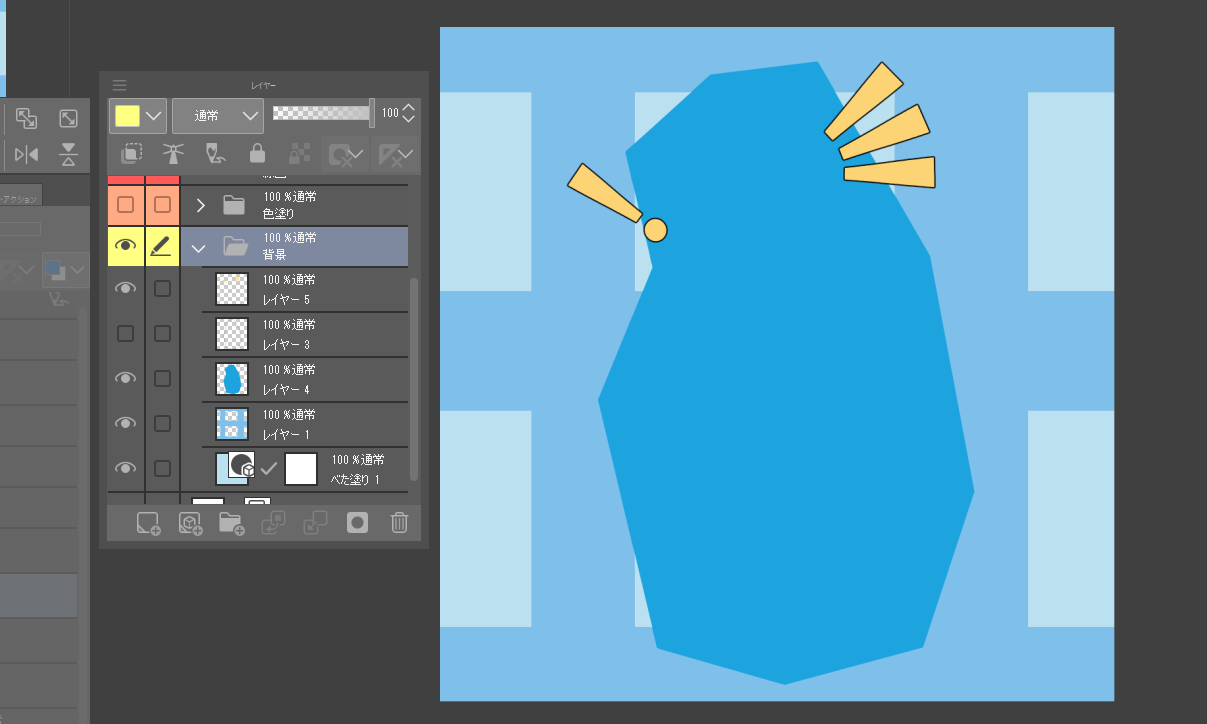
背景は力を入れて描いた訳じゃないので超速でいきます!
べた塗りレイヤーで一番後ろを塗って!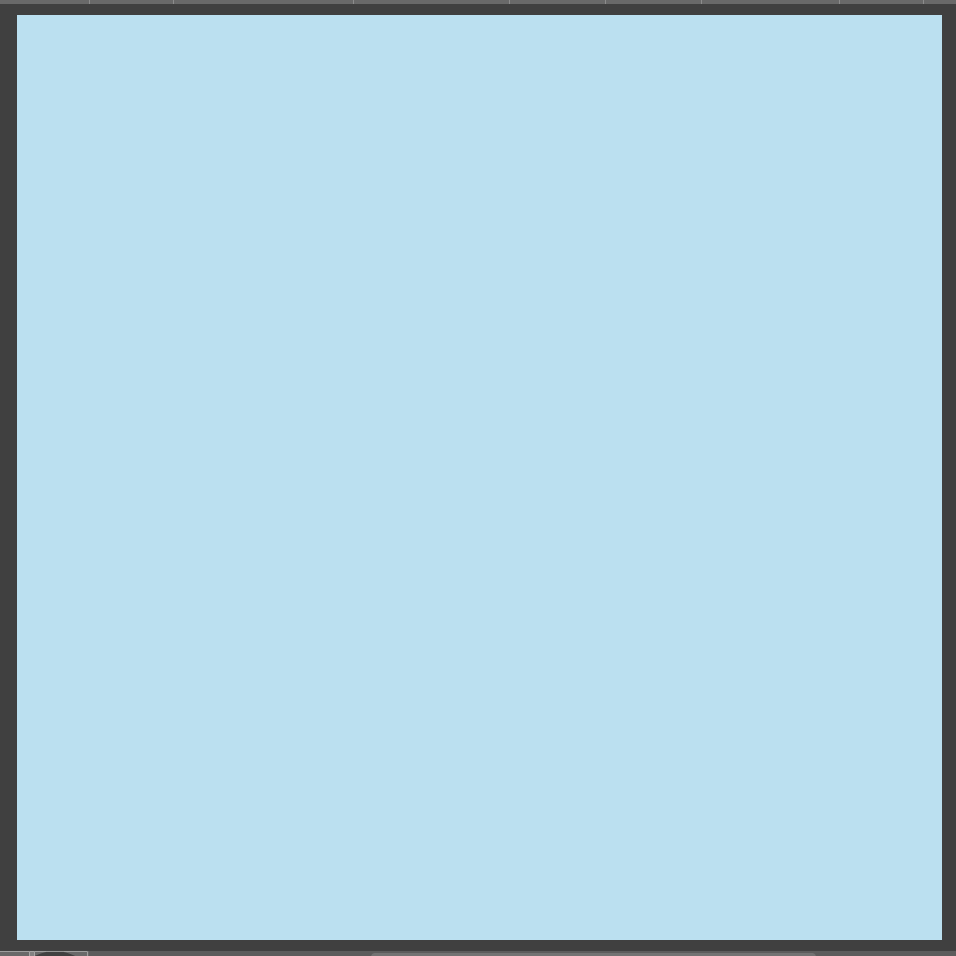
長方形ツールで窓っぽくして!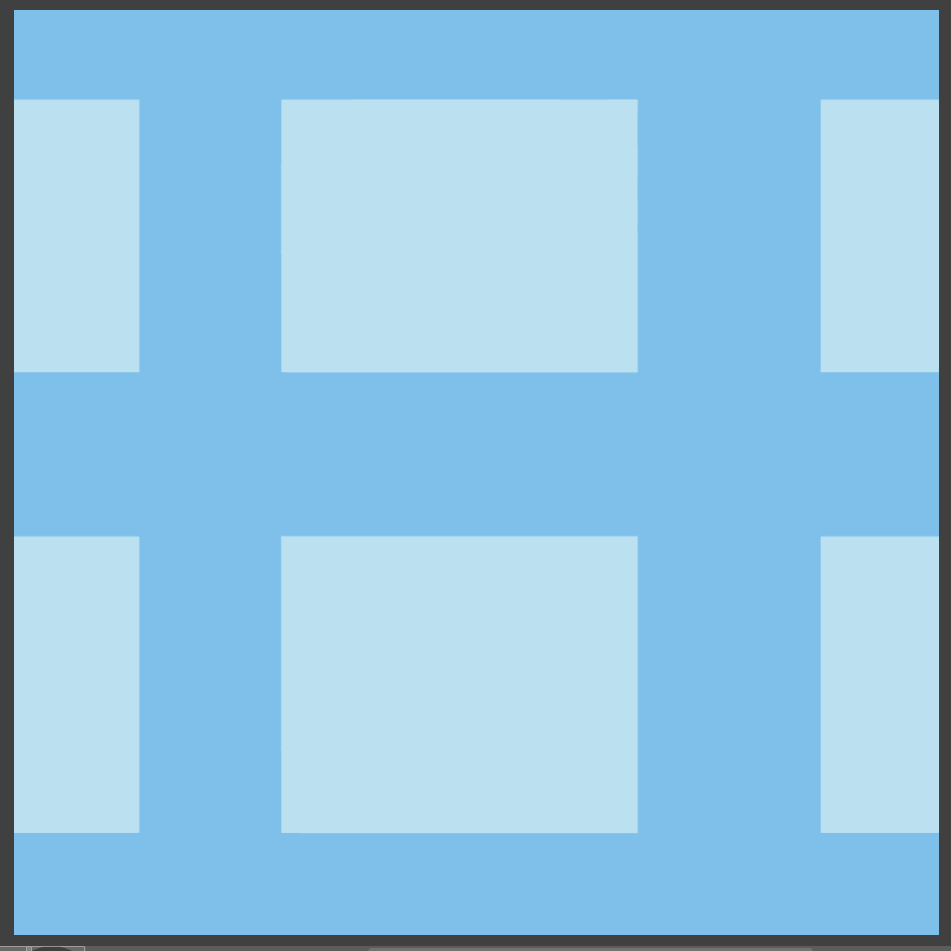
ことちゃんの周りにフチをかいてその中を塗りつぶして!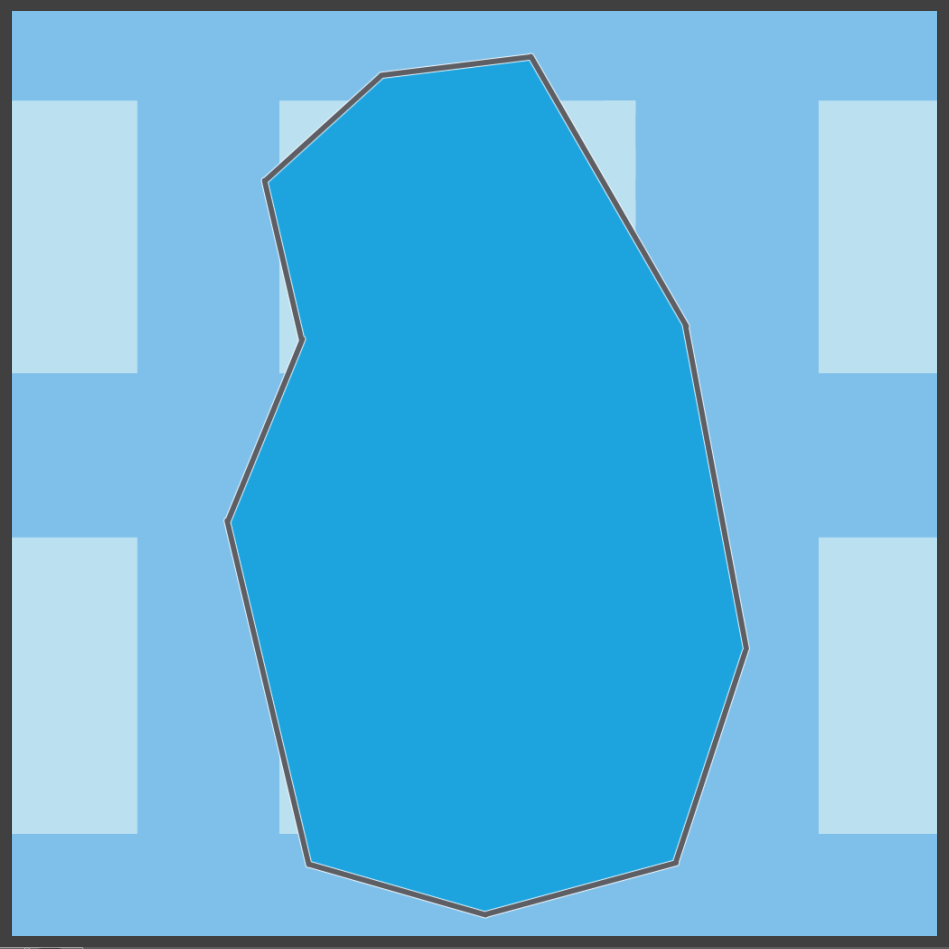
フチを非表示にして!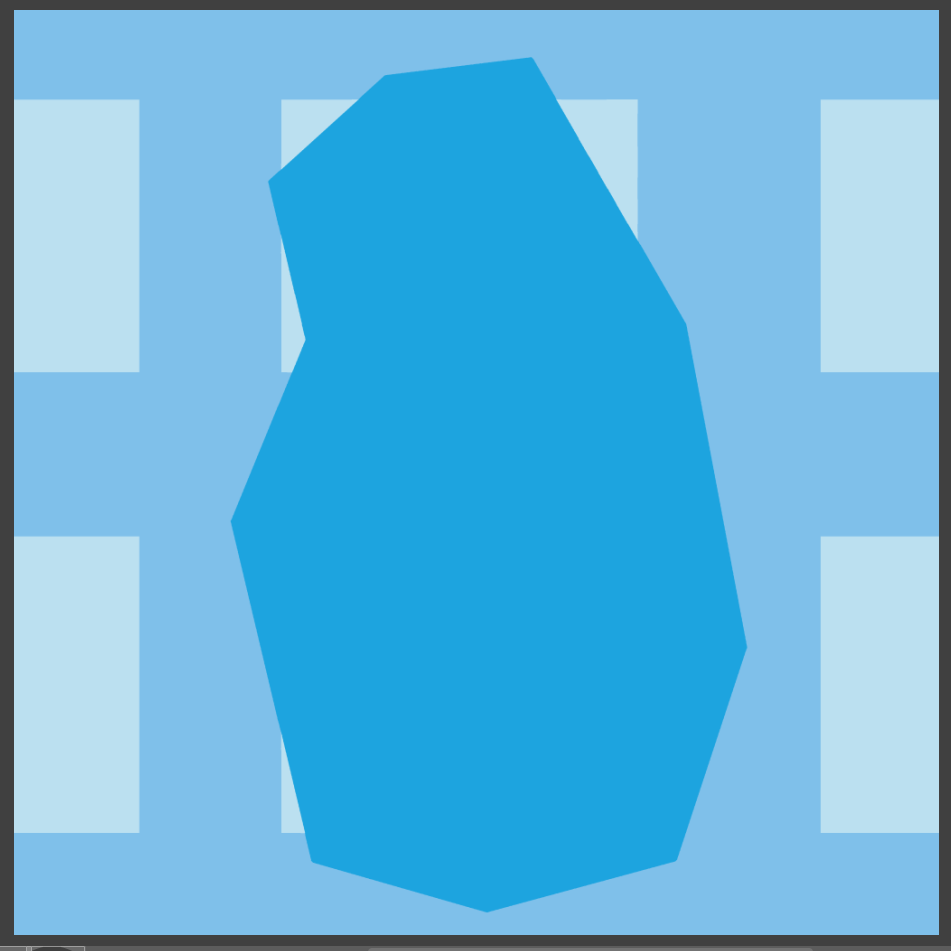
長方形を変形&複製で並べて「!」の丸を作って素材の「白黒フチ取り」で黒フチを作って完成!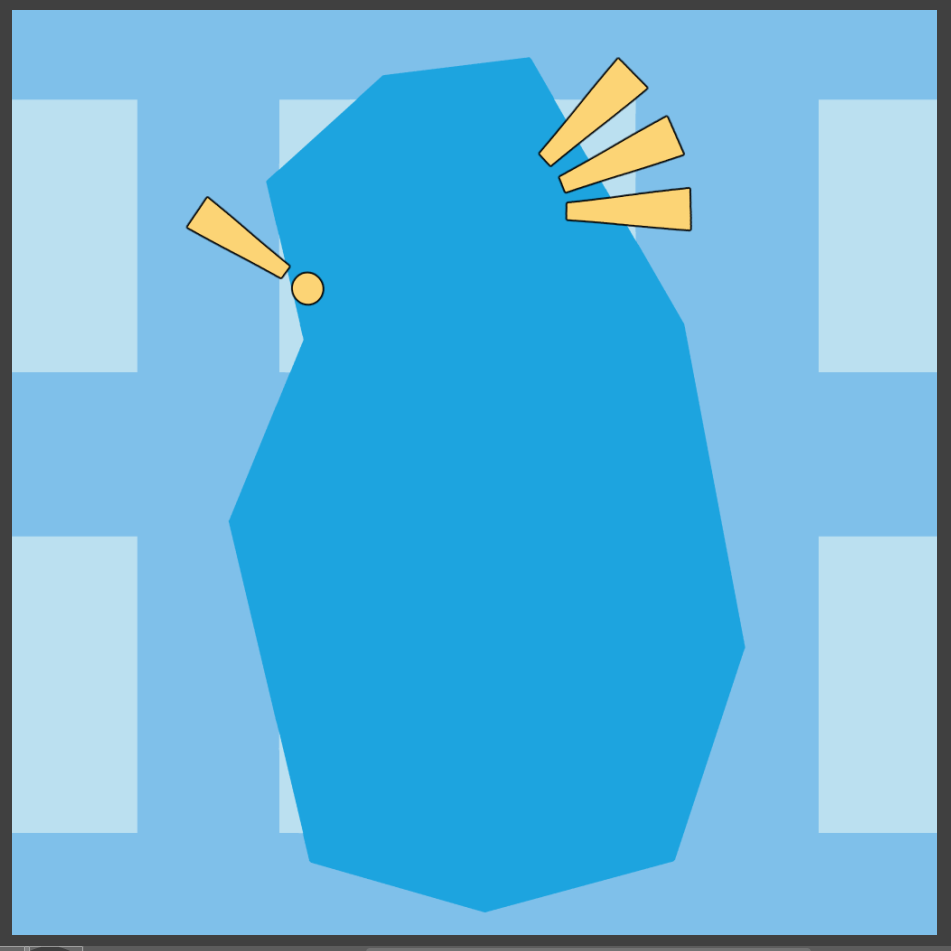
以上!
調整
いよいよ最後の工程です。長いメイキングもようやく終わりに近づいてきました。
ここで調整前のイラストを見てみましょう。
調整前もかわいいですね!(自画自賛) でも調整したほうがもっとかわいくなります。
色の調整
まず色に関して自分が思ったことが
- 髪・パーカーをもう少し暗くしたい
- 肌がくすんで見えるので赤みが欲しい
- 目・睫毛・眉毛が両方とも同じ明るさなので差をつけたい
の3点です。
これらを解決するのに「色調補正レイヤー」・「複製して合成モード変更→マスク作成」の手法を使いました。順に説明します。
色調補正レイヤー
色調補正レイヤーを使って調整したのは髪・パーカー・肌の部分です。
まずは髪です。色調補正レイヤーのトーンカーブ(RGB)を使いました。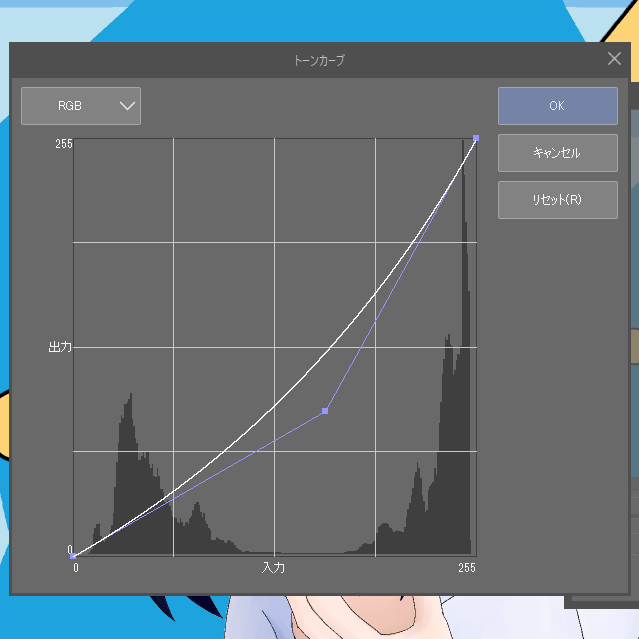
本来トーンカーブは直線なのですが、対角線より低く設定することで「入力に対して出力が低くなる」状態になります。RGBなら、それぞれの値がすべて低くなるので色が黒に近づきます。
隣の調整前と比べると髪が全体的に暗くなってることが分かります。
次はパーカーです。色調補正レイヤーのレベル補正を使っていきます。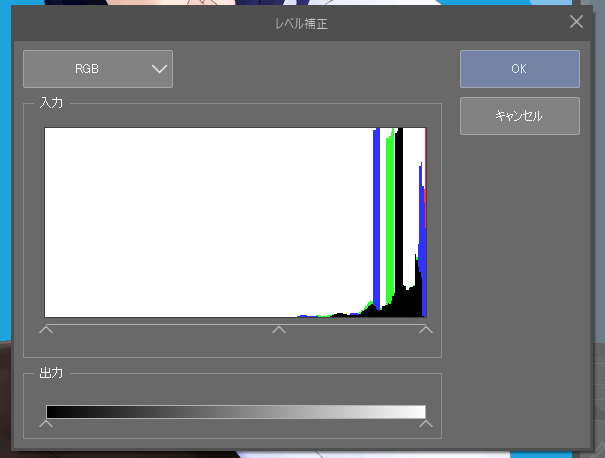
先ほどのトーンカーブとは違い、レベル補正はより細かく調整できます。本来中央にあるカーソルを右に移動させました。
パーカーの暗い部分だけがより暗くなりましたね。
最後は肌です。色調補正レイヤーのトーンカーブ(Red)を使います。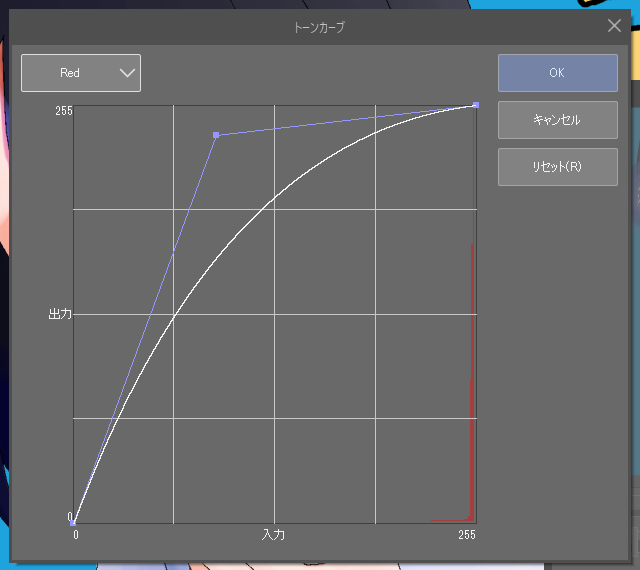
髪とは逆に、対角線より高く設定することにより「入力に対して出力が高くなる」状態になります。さらにRedのトーンカーブだけを設定することによって、RGB値のRだけが高くなって赤みだけが増すことになります。
赤みが強くなって元より生き生きとしたお肌になりました!
色調補正レイヤーを使うときはクリッピングをしてほかの部位には影響を及ぼさないようにします。
乗算レイヤー&マスク
目・睫毛・眉毛は乗算レイヤーとマスクを使って暗くします。マスクについて簡潔に説明するなら、「マスクをかけた部分だけ非表示にする」といったところでしょうか。今回ツール自体を説明するわけではないので詳しい説明は省きます…
どの部位も同じ手順なので箇条書きで説明します。
- 暗くしたい部位のフォルダーを複製してレイヤーをすべて結合
- 暗くしたい部分を投げ縄選択で囲み、選択範囲外にマスクをかける
- 合成モードを乗算にし、不透明度を変更して調節
お気軽にできますね!この手順を踏むとこのようになります。
細かい違いですが、左側のパーツが全体的に暗くなってることがわかります。
線の調整
線については調整部分が二カ所あります。
- 瞳・睫毛・眉毛を囲んでた線を非表示
- 色トレスで雰囲気を柔らかくする
です。
マスクによる線の非表示
単純です。消したいところにマスクをかけただけです。
もはや間違い探しの域に入ってきましたね…
色トレス
色トレスとは「線画の色を周りの色に近づけることにより、線画を色と馴染ませる手法」のことです。やり方は自分で調べてください…説明に疲れてきました…
ありがたいことにクリスタには「主線色かえ」という素材が配布されてるので使っちゃいます。楽したいですもん…
色トレス前との違いはわかりやすいと思います。一気に雰囲気が柔らかくなりました。
完成!
長い長いメイキングが終わりました。というわけで完成品をもう一回ご覧ください!
か わ い い ! (圧倒的自画自賛)
おわりに
こんなこと言うのもアレですが、自分史上一番うまく描けたと思います。(2021年9月9日時点) なんせ何日もかけてイラストを描いたのは初めてなのです。感慨深いです。達成感がスゴいです。疲れましたが、それ以上に満足感があります。改めて「イラストを描くのは楽しい」と思えました。
今回ながーーーいメイキング記事を書かせていただきました。最後まで読んでくれた方には感謝しかありません。それではありがとうございました!
このメイキング書くのめちゃめちゃ時間かかったので、次回からもう少し簡単な記事にしようと思います……では。
この人が書いた記事